12. Lessons Learned
Über das Modul Lessons Learned / Erkenntnisse haben Sie die Möglichkeit Erfahrungen, die während des Projekts gewonnen wurden, strukturiert festzuhalten und entsprechend zu bewerten / kategorisieren. In diesem Artikel werden die folgenden Themen vermittelt:
✔ Erkenntnisse im Überblick
✔ Neuen Eintrag erstellen
✔ Eintrag bearbeiten
✔ Eintrag löschen
✔ Eintrag bewerten
✔ Dokumentenansicht
Wichtig
Bitte beachten Sie, dass für das Erstellen, Löschen und Bearbeiten von Erkenntnisse eigene Berechtigungen innerhalb des Projekts notwendig sind. Sollten Sie diese Funktionalität nicht besitzen, so kontaktieren Sie bitte Ihren Projektleiter.
Voraussetzungen
Um das Lessons Learned nutzen zu können, müssen die folgenden Voraussetzungen erfüllt sein:
✔ Sie besitzen über ein SEMYOU Benutzerkonto
✔ Sie besitzen eine gültige PCP App-Lizenz
✔ Sie haben Zugriff auf ein Projekt in PCP
✔ In dem Projekt wurde das Modul Lessons Learned aktiviert
✔ Es wurden in den Projekteinstellungen Lessons-Learned-Typen definiert.
✔ Sie besitzen die notwendige Rechte-Rolle innerhalb des Projekts, um das Modul Lessons-Learned sehen zu können und Einträge dort zu erstellen.
Erkenntnisse anzeigen
Um den Lessons-Learned Bereich anzuzeigen, führen Sie die folgenden Schritte aus:
- Öffnen Sie ein Projekt aus der Projektübersicht
- Wählen Sie im linken Navigationsmenü Erkenntnisse aus
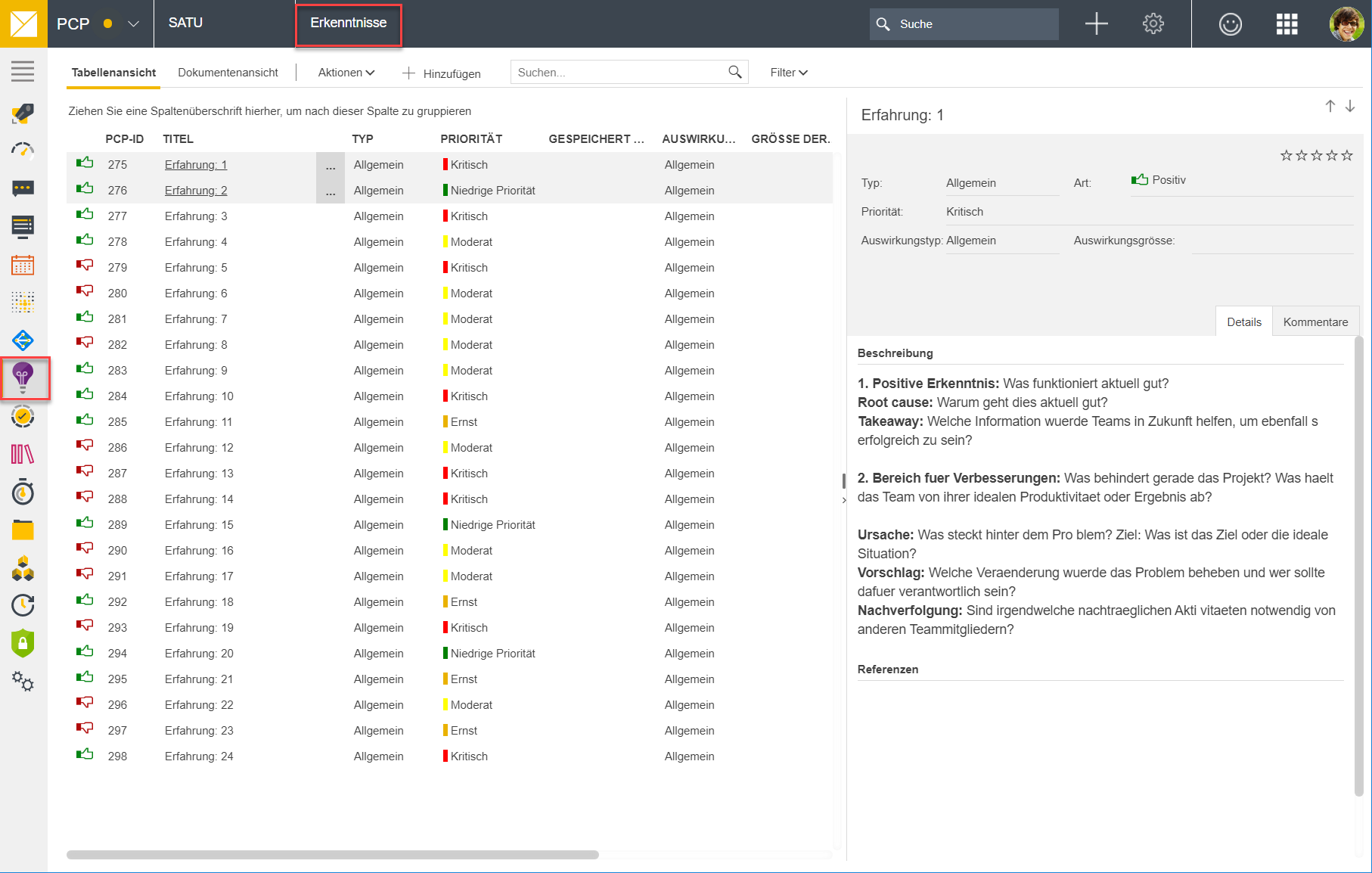
Wichtig
Bitte beachten Sie, dass dieser Bereich nur eingeblendet wird, wenn Sie die entsprechende Berechtigung innerhalb des Projekts besitzen. Für weitere Informationen kontaktieren Sie Ihren Projekt-Administrator.
Des Weiteren muss das Modul Lessons-Learned im Projekt aktiviert sein.
Eintrag erstellen
Um einen neuen Eintrag zu erstellen, führen Sie die folgenden Schritte aus:
- Öffnen Sie ein Projekt aus der Projektübersicht
- Wählen Sie im linken Navigationsmenü Erkenntnisse aus
- Wählen Sie aus der Toolbar den Button Hinzufügen aus
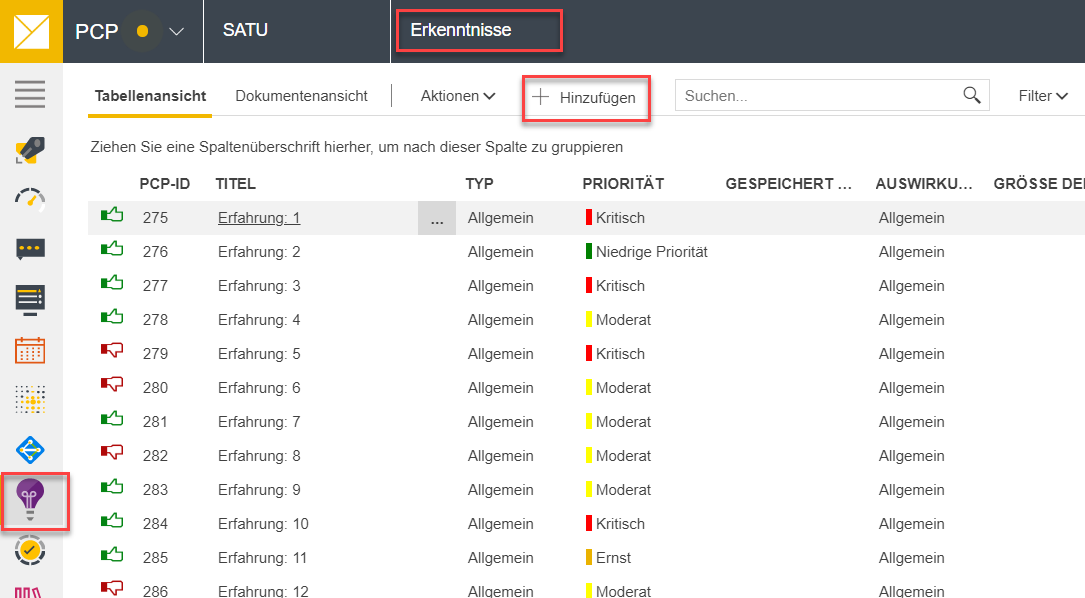
- Legen Sie in dem Eingabefenster einen Titel fest, wählen sie einen Typ aus und priorisieren Sie diesen Eintrag entsprechend. Über das Notiz-Feld haben Sie die Möglichkeit weitere Informationen zu diesem Eintrag abzuspeichern. Optional haben Sie auch die Möglichkeit vordefinierte Textblöcke auszuwählen
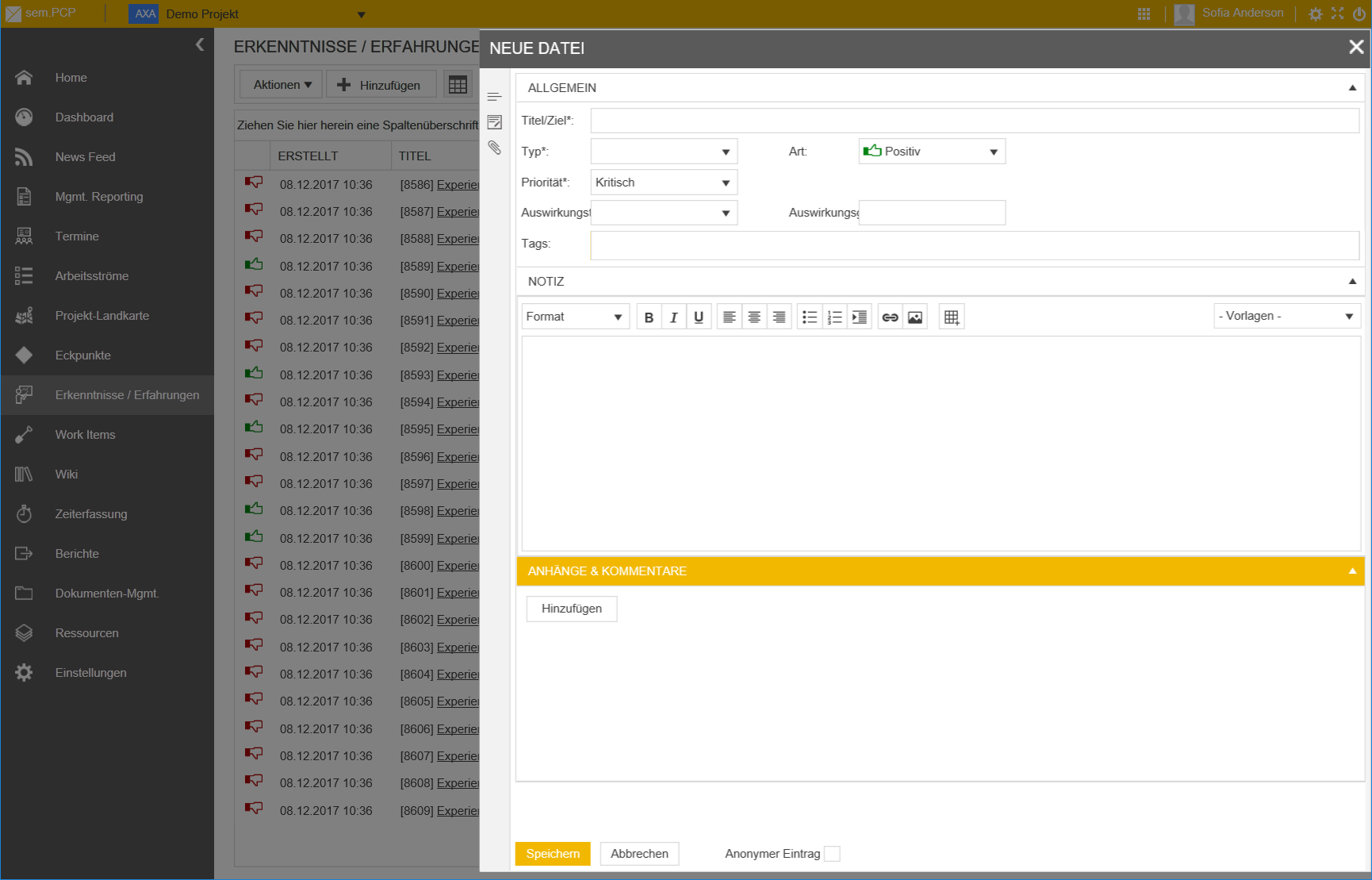
- Speichern Sie den Eintrag durch klick auf den Button Speichern
Eintrag löschen
Um einen vorhandenen Eintrag zu löschen, führen Sie die folgenden Schritte aus:
- Öffnen Sie ein Projekt aus der Projektübersicht
- Wählen Sie im linken Navigationsmenü Erkenntnisse aus
- Wählen Sie aus der Tabelle den zu löschenden Eintrag aus
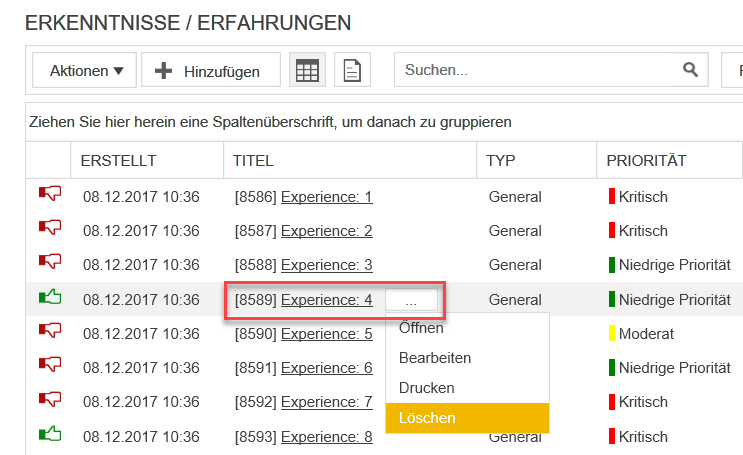
- Öffnen Sie das Kontextmenü und wählen den Eintrag Löschen aus. Bestätigen Sie die Sicherheitsabfrage mit Ja
Eintrag bearbeiten
Um einen vorhandenen Eintrag zu bearbeiten, führen Sie die folgenden Schritte aus:
- Öffnen Sie ein Projekt aus der Projektübersicht
- Wählen Sie im linken Navigationsmenü Erkenntnisse aus
- Wählen Sie aus der Tabelle den zu bearbeitenden Eintrag aus
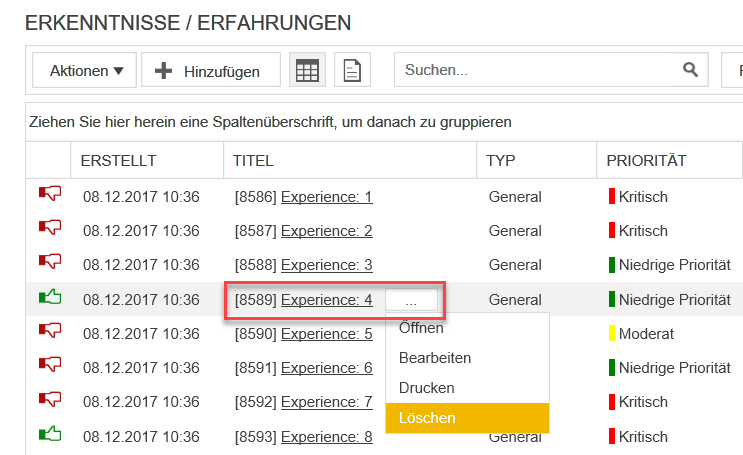
- Öffnen Sie das Kontextmenü und wählen den Eintrag Bearbeiten aus. Über das Bearbeitungsfenster können Sie Ihre Änderungen vornehmen und durch klick auf den Button Speichern abspeichern
Eintrag bewerten
Jeder Erkenntniseintrag kann von allen Projektmitgliedern über ein 5-Sterne Bewertungssystem einzeln bewertet werden. Jedes Projektmitglied kann jeden Eintrag maximal einmal bewerten.
Um einen vorhandenen Eintrag zu bewerten, führen Sie die folgenden Schritte aus:
- Öffnen Sie ein Projekt aus der Projektübersicht
- Wählen Sie im linken Navigationsmenü Erkenntnisse aus
- Wählen Sie aus der Tabelle den zu bewertenden Eintrag aus
- Geben Sie in der Tabellenspalte Bewertung über die Sterneskala Ihre Wertung ab
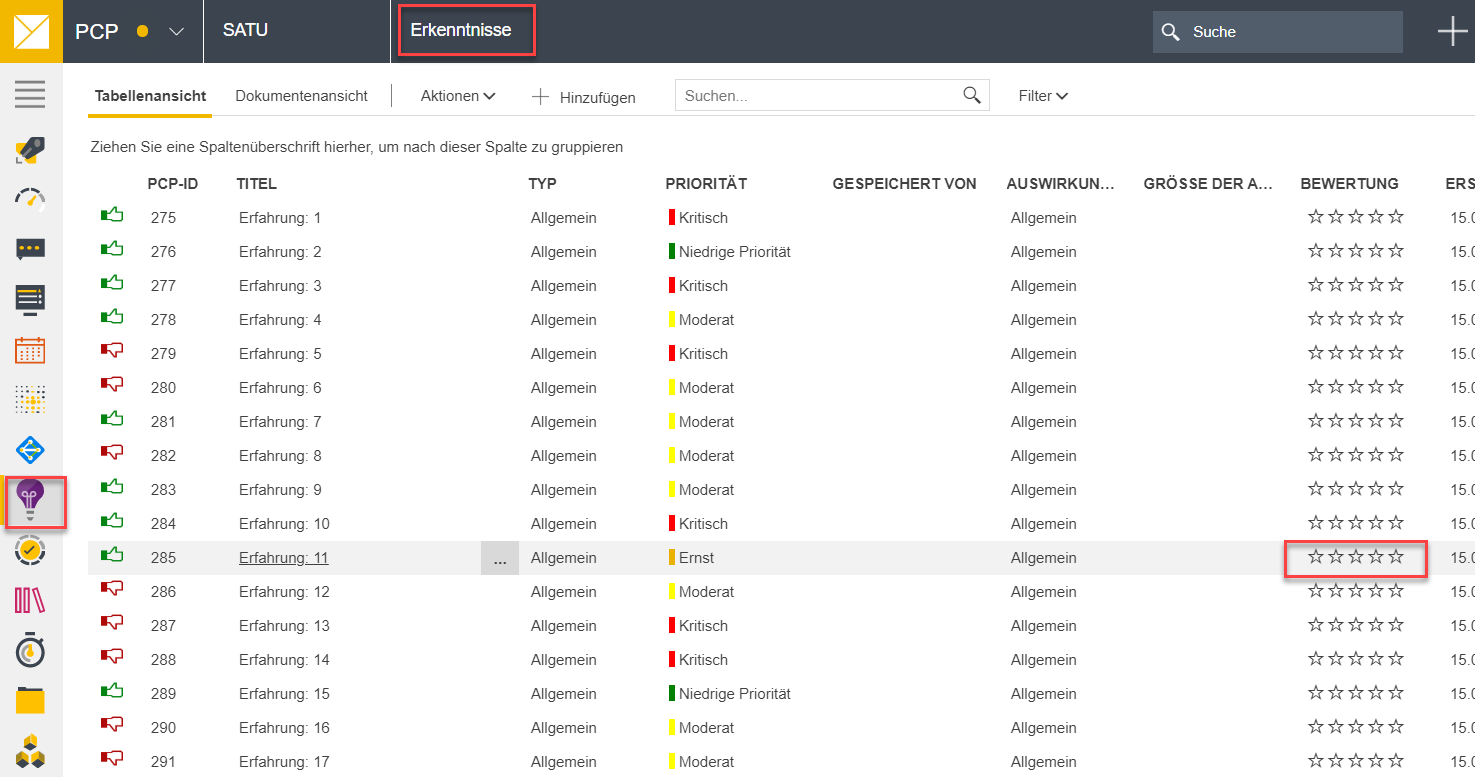
Dokumenten-Ansicht
Neben der normalen tabellarischen Darstellung, besteht auch die Möglichkeit den Inhalt der Erkenntniseinträge über die Dokumenten-Ansicht anzuzeigen. Die Dokumenten-Ansicht legt den Fokus auf den Inhalt / Text der Einträge und ermöglicht das schnelle navigieren.
- Wählen Sie über die Toolbar den Button Dokumenten-Ansicht aus. Die Ansicht teilt sich in zwei Bereiche: Der linke Navigationsbereich und der rechte Inhaltsbereich.
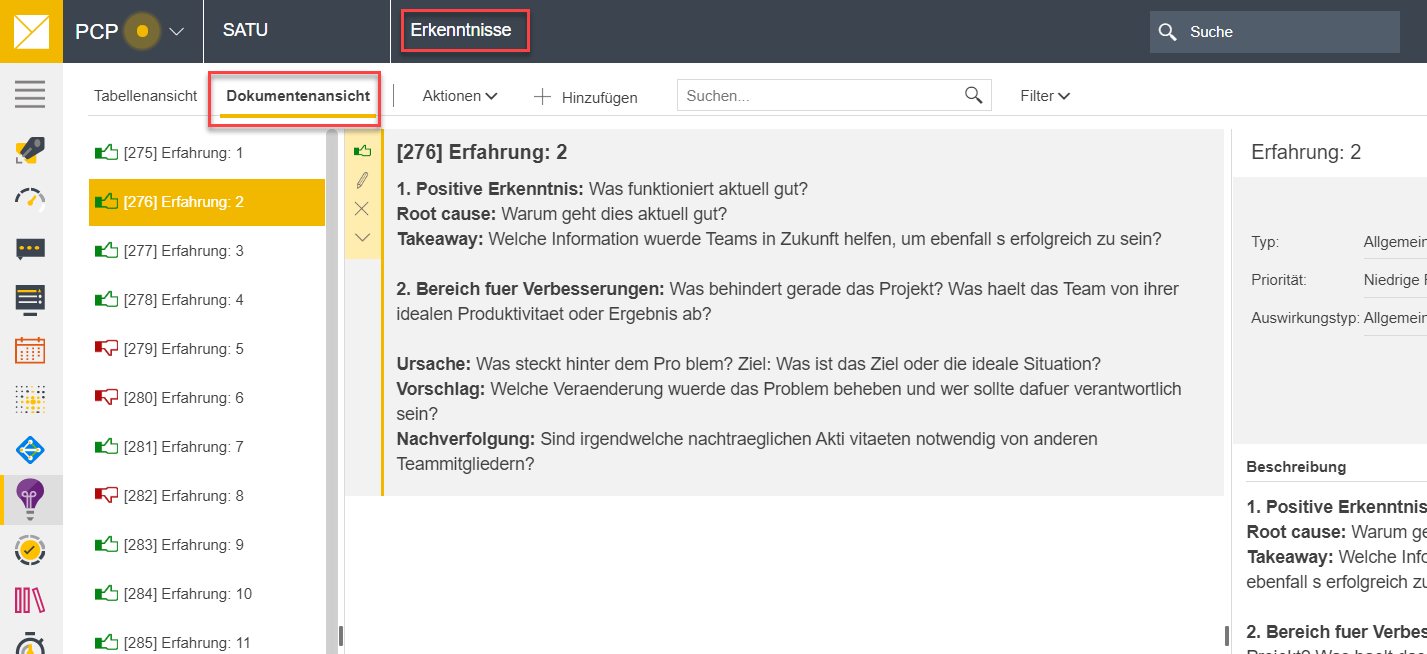
Nächste Schritte
In diesem Lernprogramm haben Sie das Newsfeed etwas näher kennengelernt. Vermittelt wurde hier:
✔ Erkenntnisse im Überblick
✔ Neuen Eintrag erstellen
✔ Eintrag bearbeiten
✔ Eintrag löschen
✔ Eintrag bewerten
✔ Dokumentenansicht